玩转Camera Raw(一)
Adobe Camera Raw功能介绍(一)

在我讲解处理照片功能之前,让我们先来看看这个界面上有什么信息供你参考,指导 你处理照片的方向。首先,你可以通过放大照片,并通过抓手工具(下图)移动视图,来 仔细观察照片的细节。
—相机型号— 但是你还需要更多信息,比如照片使用的相机、照片参数和科学的曝光情况等等。
Photoshop中打开,对照片进行进一步处理——精细局部处理、图片拼接、图层混合等。 这里就是控制“照片以何种形式在Photoshop中打开”的。
Raw文件经过ACR的转码和处理,可以以2种形式在Photoshop中打开:智能对象和非 智能对象。当你勾选其中的“在Photoshop中打开为智能对象”时,你会发现ACR主界面 的蓝色按钮变成了“打开对象”——也就是智能对象;不勾选则是“打开图像”——以非 智能对象形式打开。
调图流程
当你打开照片,第一件事儿是审视整体视图,看看照片的构图、色调是否过硬;照 片是否区域过曝和欠曝(精细调整曝光);照片是否在边缘有不需要的物体(微调构 图);照片的噪点哪里最多(针对性降噪处理);照片是否合焦(锐化和清晰度调整); 照片上有没有脏点和眩光(去除瑕疵,修复细节)等等,然后按照以下流程进行调整照 片。
5 后续处理:然后你可以将照片在PS中打开继续处理,或者是直接保存。
放大镜观察照片 当你将一个Raw格式文件在Photoshop中打开,ACR会自动弹出。处理照片的第一个流 程不是剪裁或者是调整曝光,而是观察、综合分析照片!然后整理处理思路。所以我先告 诉大家如何观察、分析照片。
这个时候照片是以“符合视图大小”的形式展现的,你可以先纵览照片的色彩、构图 和曝光情况。但是当你需要观察更细节的东西:照片精准的景深范围、是否合焦锐利、噪 点情况、相机脏点等,都需要放大照片。
机里设置什么色彩空间合适,这里我告诉你:使用Raw格式拍摄,相机色彩空间设置无所 谓,因为Raw永远保持最大色彩范围,所以对于相机设置,你不用纠结了,下面就是这里。
Adobe Camera Raw功能介绍

这个操作很简单,无需多言。我要说的是:是否有保存预设的必要?一般情况是没有
的,除非你经常要转换色彩空间,这里的“预设”并没有ACR操作中的“预设”那般重要,
而且这里选项比较少,如果你不是每天处理大量图片的摄影师,完全可以根据照片直接设
置。
5
02 色彩空间 这是很多影友经常纠结的问题,也是很多人误区最大的一个地方!也许你还会纠结相
Photoshop中打开,对照片进行进一步处理——精细局部处理、图片拼接、图层混合等。这 里就是控制“照片以何种形式在Photoshop中打开”的。
Raw文件经过ACR的转码和处理,可以以2种形式在Photoshop中打开:智能对象和非 智能对象。当你勾选其中的“在Photoshop中打开为智能对象”时,你会发现ACR主界面的 蓝色按钮变成了“打开对象”——也就是智能对象;不勾选则是“打开图像”——以非智 能对象形式打开。
6
接下来说“色彩深度”,你可以在网络上搜索到它蹩脚的定义,其实它代表的就是颜 色的种类,深度越大,照片中的颜色种类就越多。8位/通道拥有256种颜色,16位/通道则 拥有65,536种颜色,没看错!就是这么多!
同样的,这个选项并非越多越好!色彩深度要和色彩空间匹配,才能达到最好的效果。 如果你使用错位,对画质提升会极其有限,有时甚至会有害处!所以比较通用的设置方法 如下:网络传播:sRGB+8位色彩深度 打印输出:Adobe RGB+16位色彩深度
使用Camera RAW的优缺点 A、优点:①不会损坏原始图像数据;②在高位深状态下
处理图像;③更少噪点,更少不自然感;④可以控制更多,白 平衡、曝光、颜色渲染等,有更大的后期处理空间。
Adobe camera raw 使用教程
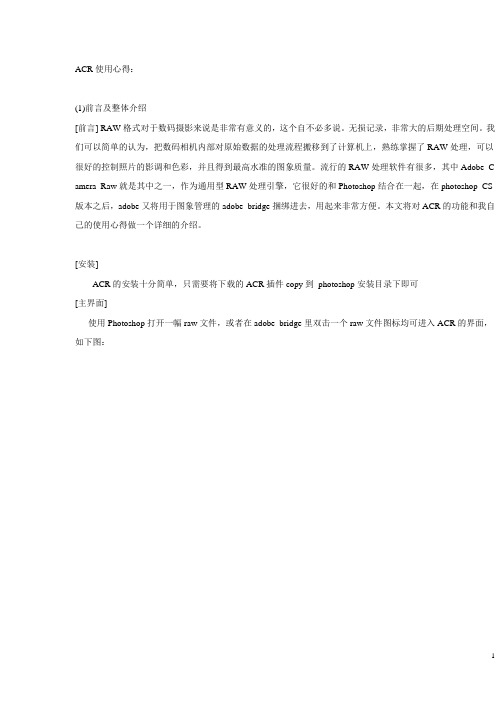
ACR使用心得:(1)前言及整体介绍[前言] RAW格式对于数码摄影来说是非常有意义的,这个自不必多说。
无损记录,非常大的后期处理空间。
我们可以简单的认为,把数码相机内部对原始数据的处理流程搬移到了计算机上,熟练掌握了RAW处理,可以很好的控制照片的影调和色彩,并且得到最高水准的图象质量。
流行的RAW处理软件有很多,其中Adobe C amera Raw就是其中之一,作为通用型RAW处理引擎,它很好的和Photoshop结合在一起,在photoshop CS 版本之后,adobe又将用于图象管理的adobe bridge捆绑进去,用起来非常方便。
本文将对ACR的功能和我自己的使用心得做一个详细的介绍。
[安装]ACR的安装十分简单,只需要将下载的ACR插件copy到photoshop安装目录下即可[主界面]使用Photoshop打开一幅raw文件,或者在adobe bridge里双击一个raw文件图标均可进入ACR的界面,如下图:[常用工具栏]常用工具栏在界面顶部,如下图所示缩放工具:用于缩小,放大画面抓手工具:用于在窗口里移动画面,在任意状态下按住空格不放也可快速切换到抓手工具白平衡工具:以指定点作为白平衡中性灰参考点设定白平衡颜色取样工具:取样指定点的颜色信息剪裁工具:用于画面剪裁水平线剪裁工具:在画面上以任意角度画一直线,ACR会自动以平行此直线的矩形对画面做最大剪裁旋转工具:将画面顺时针,逆时针旋转90度拍摄信息条:显示拍摄相机型号,感光度,光圈,快门,和镜头相关信息效果预览选项:打开即在预览窗口实时显示图象变化阴影警告:R,G,B全部等于0的点将显示兰色警告高光警告:R,G,B只要有一个等于255的点将显示红色警告[workflow工具栏]显示当前比例:可对图象做指定比例的缩放设置色彩空间:可指定色彩空间为sRGB或者adobeRGB输出影象大小:可设置RAW转化成的图象大小,可缩小或者插值设置影象DPI:可设置图象的dpi精度8/16位色彩深度选择:设置图象的色彩深度为8bit或者16bit[调整菜单]adjust菜单选项是最重要最基本的调整设置[细节菜单]图象的锐化设置和降燥设置[镜头菜单]去紫边功能和暗角补偿功能[曲线菜单]对图象进行曲线调整[色调菜单]对暗部进行色调调整,对红,绿,兰分别进行色调和饱和度调整,非常重要的选项。
分享玩转CameraRaw,这几个重要操作你必须会
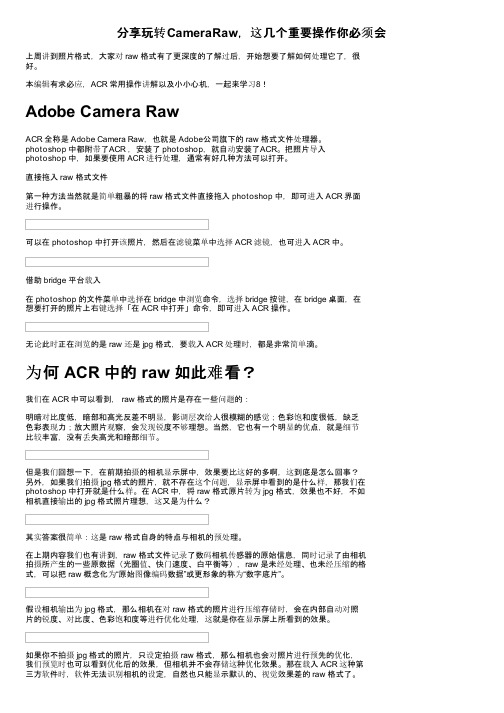
分享玩转CameraRaw,这几个重要操作你必须会上周讲到照片格式,大家对 raw 格式有了更深度的了解过后,开始想要了解如何处理它了,很好。
本编辑有求必应,ACR 常用操作讲解以及小小心机,一起来学习8!Adobe Camera RawACR 全称是 Adobe Camera Raw,也就是 Adobe公司旗下的 raw 格式文件处理器。
photoshop 中都附带了ACR ,安装了 photoshop,就自动安装了ACR。
把照片导入photoshop 中,如果要使用 ACR 进行处理,通常有好几种方法可以打开。
直接拖入 raw 格式文件第一种方法当然就是简单粗暴的将 raw 格式文件直接拖入 photoshop 中,即可进入 ACR 界面进行操作。
可以在 photoshop 中打开该照片,然后在滤镜菜单中选择 ACR 滤镜,也可进入 ACR 中。
借助 bridge 平台载入在 photoshop 的文件菜单中选择在 bridge 中浏览命令,选择 bridge 按键,在 bridge 桌面,在想要打开的照片上右键选择「在 ACR 中打开」命令,即可进入 ACR 操作。
无论此时正在浏览的是 raw 还是 jpg 格式,要载入 ACR 处理时,都是非常简单滴。
为何 ACR 中的 raw 如此难看?我们在 ACR 中可以看到, raw 格式的照片是存在一些问题的:明暗对比度低,暗部和高光反差不明显,影调层次给人很模糊的感觉;色彩饱和度很低,缺乏色彩表现力;放大照片观察,会发现锐度不够理想。
当然,它也有一个明显的优点,就是细节比较丰富,没有丢失高光和暗部细节。
但是我们回想一下,在前期拍摄的相机显示屏中,效果要比这好的多啊,这到底是怎么回事?另外,如果我们拍摄 jpg 格式的照片,就不存在这个问题,显示屏中看到的是什么样,那我们在photoshop 中打开就是什么样。
在 ACR 中,将 raw 格式原片转为 jpg 格式,效果也不好,不如相机直接输出的 jpg 格式照片理想,这又是为什么?其实答案很简单:这是 raw 格式自身的特点与相机的预处理。
cameraraw功能及使用初步
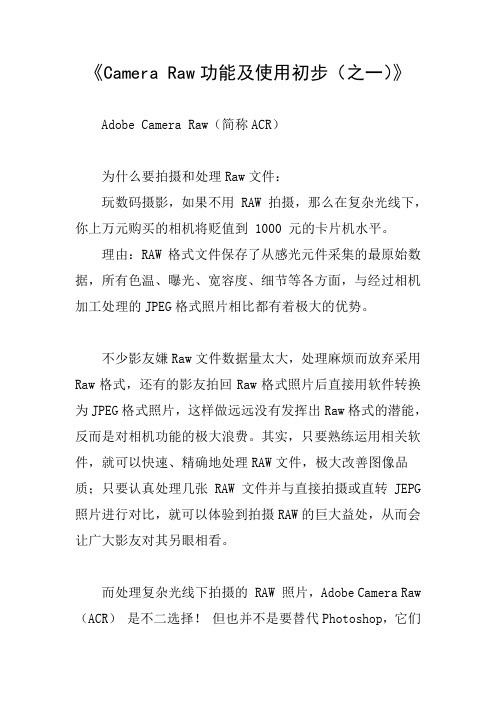
《Camera Raw功能及使用初步(之一)》Adobe Camera Raw(简称ACR)为什么要拍摄和处理Raw文件:玩数码摄影,如果不用 RAW 拍摄,那么在复杂光线下,你上万元购买的相机将贬值到 1000 元的卡片机水平。
理由:RAW格式文件保存了从感光元件采集的最原始数据,所有色温、曝光、宽容度、细节等各方面,与经过相机加工处理的JPEG格式照片相比都有着极大的优势。
不少影友嫌Raw文件数据量太大,处理麻烦而放弃采用Raw格式,还有的影友拍回Raw格式照片后直接用软件转换为JPEG格式照片,这样做远远没有发挥出Raw格式的潜能,反而是对相机功能的极大浪费。
其实,只要熟练运用相关软件,就可以快速、精确地处理RAW文件,极大改善图像品质;只要认真处理几张RAW文件并与直接拍摄或直转JEPG 照片进行对比,就可以体验到拍摄RAW的巨大益处,从而会让广大影友对其另眼相看。
而处理复杂光线下拍摄的 RAW 照片,Adobe Camera Raw (ACR)是不二选择!但也并不是要替代Photoshop,它们有各自的功能和用途,两者之间是接力式的和相辅相承的关系。
这里,Adobe Camera Raw重点在于给照片进行基本定位,Photoshop的作用是精雕细刻。
就像盖楼房一样,Camera Raw 相当于完成基础结构,搭建横平竖直的梁柱、墙壁,在合适的位置留出规整的门窗,建造出合格的毛坯房;Photoshop 的作用是在毛坯房的基础上进行精装修,抹平墙壁和地面,装上精致的门窗,涂上漂亮的油漆等。
所谓摄影作品的好照片不是没有溢出,也不是毫不偏色,关键是好作品需要传神,要表达摄影师的丰富情感。
Camera Raw的任务不是制作出最终作品,而是制作一张具有最大信息量的电子底片,也就是质量优异的“毛坯房”;根据不同的用途制作最终的作品是Photoshop要完成的工作。
学习和使用Adobe Camera Raw要抓住的重点,有两条:一是调整好照片的影调好照片的影调,也就是利用曝光、亮度、黑色、对比度等控件,使照片层次丰富,反差鲜明,暗部和亮部都有丰富的细节。
cameraraw功能及使用初步

cameraraw功能及使用初步CameraRaw是一种用于处理原始图像文件的软件插件,通常用于Adobe Photoshop中。
它提供了一系列功能,可以让用户对照片进行各种调整和优化,以获得最佳的图像质量。
首先,CameraRaw可以处理原始图像文件,即未经过任何处理的图像文件。
相比于JPEG或其他格式的图像文件,原始图像文件包含更多的细节和信息,可以提供更大的灵活性和控制权,以便在后期处理中进行各种调整。
CameraRaw的一个主要功能是白平衡调整。
白平衡是指校正图像中的颜色偏差,以使白色看起来真实和中性。
通过调整白平衡,用户可以消除因光源不同而引起的色偏,例如在室内使用白炽灯或在室外阳光下拍摄的照片。
除了白平衡,CameraRaw还可以进行曝光调整。
曝光是指图像中亮度的水平。
有时候,拍摄的照片可能会过曝(亮度太高)或者欠曝(亮度太低)。
通过调整曝光,可以改变图像的亮度和对比度,使其更加平衡和自然。
CameraRaw还提供了色调、饱和度和明度(HSL)调整。
这些调整可以让用户更精确地控制颜色的饱和度、色相和明暗度。
通过调整这些设置,用户可以增强或减弱特定颜色的强度,使图像更丰富多彩。
CameraRaw还具有噪点和锐化调整功能。
在高ISO值下拍摄的照片往往会出现噪点,而锐化则可以增强图像的细节和清晰度。
借助CameraRaw的噪点和锐化调整功能,用户可以有效地处理这些问题,以获得更好的图像质量。
另外,CameraRaw还支持镜头校正功能。
镜头校正可以修复因镜头畸变、色散或边缘模糊而引起的问题。
通过选择适当的镜头配置文件,用户可以自动校正这些问题,以获得更准确和清晰的图像。
使用CameraRaw很简单。
首先,需要确保已安装Adobe Photoshop软件。
然后,打开Photoshop并导入要处理的原始图像文件。
在Photoshop 中,选择“滤镜”菜单下的“相机原始”选项。
这将打开CameraRaw插件界面。
玩转Camera Raw 系列教程

过去一些看起来很复杂的校色或调色,在 Camera Raw 中已经变得轻易而举,为摄影师和广 大摄影爱好者节约了大量的精力和时间,可以有更多的时间到外面去拍摄精彩的的世界。
对不起,刚才有朋友问到这个问题,怪我忽略了这个小问题(但对初学者来讲,算是首先遇 到的最大问题),如何在 Camera Raw 中引入和打开 JPEG 文件?请按图解方法设置。
4、利用蒙版完成两图合一,最终展现完美的细节和丰富的层次。
玩
转
Camera
Raw
(
四
)
这位号
称"少奶杀手"的明星不用介绍大家都认识,但这一幅照片由于曝光不足而皮肤严重偏黄,如 同患上了黄胆性肝炎。如果你查看 B 通道,会发现有少许损坏。
Camera
Raw
利用
校
色
后
的
效
果
。
最后综
另外提示一点:在 Camera Raw 中的锐化,相当பைடு நூலகம்在 Law 模式下对“明度”通道的锐化,不会 涉及到对色彩的破坏,这是一大福音。
玩转 Camera Caw(二)
我记得这一幅质量很差的照片,就是本论坛一位朋友点名要我来做的,如果你在 CS 中处理,肯 定要光很多的步骤且效果还不见得理想,你必须要具有较为丰富的 CS 使用经验和技巧,但你若 使用 Camera Caw 平台来处理,就会变得很轻松了。
就一般情况而言,大量的躁点主要集中在蓝通道之中,质量特别差的图片,除了蓝通道大量 躁点外,红通道也会存在大量躁点,所以降躁主要是对蓝红通道的降躁。这叫做“有的放矢”, 效果会更好。
玩
转
Camera
Raw
(
CameraRAW使用方法详解

CameraRAW使用方法详解
相机原始格式(Camera RAW)是一种未经处理的图像格式,它保留了相机感光芯片上的所有数据,包括颜色信息、亮度范围和细节等。
相机原始格式为摄影师提供了更大的图像处理灵活性和质量。
在本文中,我将为您详细介绍相机原始格式的使用方法。
1.选择相机原始格式
大多数数码相机都提供了拍摄相机原始格式的选项。
要使用相机原始格式,您需要在相机设置菜单中找到“文件格式”或“图像格式”选项,并选择相机原始格式(通常以RAW、CR2、NEF等格式表示)。
2.拍摄相机原始格式照片
一旦您将相机设置为相机原始格式,您可以开始拍摄照片。
在拍摄过程中,请注意以下几点:
-调整曝光:相机原始格式可以捕捉更宽广的亮度范围,所以在拍摄时确保图像的曝光度适中。
3.导入相机原始格式照片
将相机连接到电脑上,并使用相机制造商提供的软件或第三方软件导入相机原始格式照片。
这些软件通常可以识别并打开相机原始格式照片。
4.打开相机原始格式照片
5.调整白平衡
6.调整曝光和对比度
7.校正白点和黑点
8.调整色彩和饱和度
9.应用局部调整
10.保存图像。
- 1、下载文档前请自行甄别文档内容的完整性,平台不提供额外的编辑、内容补充、找答案等附加服务。
- 2、"仅部分预览"的文档,不可在线预览部分如存在完整性等问题,可反馈申请退款(可完整预览的文档不适用该条件!)。
- 3、如文档侵犯您的权益,请联系客服反馈,我们会尽快为您处理(人工客服工作时间:9:00-18:30)。
玩转Camera Raw(一)
随着Photoshop的不断升级和改进,过去一些看起来很复杂的校色或调色,在Camera Raw中已经变得轻易而举,为摄影师和广大摄影爱好者节约了大量的精力和时间,可以有更多的时间到外面去拍摄精彩的的世
界。
城市贫农上传了这个图片:
002
Camera Raw最早是Adobe公司专门为解析数码相机中的RAW格式(即:无压缩原始信息数据文件)而开发的一款插件,它从一开始就依附于Photoshop软件之中,现在通过不断地改进,其功能已经变成越来越强大,足已可以成为一款独立的应用软件,因此也越来越受到专业摄影师和广大摄影爱好者的欢迎,由于许多专业摄影师和摄影爱好者抱怨学习CS过于复杂和太光费时间,所以Adobe公司把Camera Raw从CS中剥离出来,继而开发了Photoshop Lighfroom(简称LR),但LR目前仍在不断测验之中,或许LR在未来几年内会成为基于Intel处理器的Macintoshes新系统下的新软件,但我始终坚信Camera Raw不会消失,
它仍然会成为LR的先行者而具有更为强大的功能。
Adobe公司听取了广大用户意见后,从CS3开始能够把JPEG文件引入Camera Raw平台处理,这也是Camera Raw对广大用户做出的一个小小创改。
由于RAW是无损化处理,所以它来处理JPEG压缩文件上的优势也很明显,算是Adobe公司给广大摄影和后期爱好者送的一个大礼包,同时也是JPEG文件处理
上的一个福音。
CS2不能用Camera Raw4.0以上的版本,而且CS2不能引入JPEG文件到Camera Raw平台上处理,你至少要安装CS3才能使用到4.0以上的版本,也才能使用Camera Raw平台对JPEG文件进行处理。
城市贫农上传了这个图片:
003 另外提示一点:在Camera Raw中的锐化,相当于在Law模式下对“明度”通道的锐化,不会涉及到对色彩的破坏,这是一大福音。
